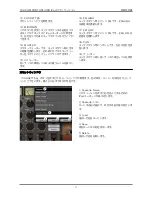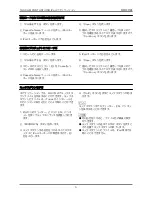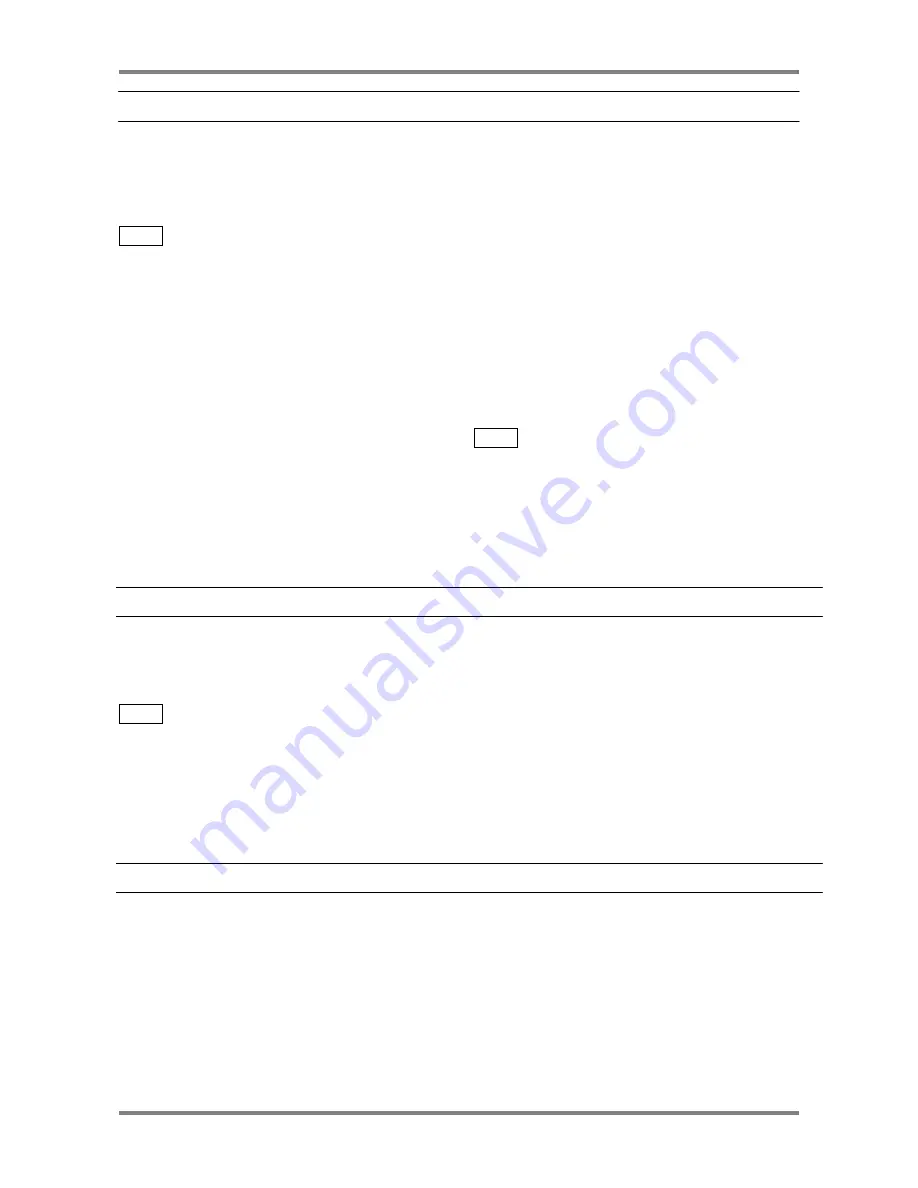
TASCAM PORTASTUDIO iPad アプリケーション
取扱説明書
6
ミックスダウンした曲を聴く、共有する
録音した曲を聴いたり、他のデバイスと共有するた
めには、iTunes がインストールされているパソコ
ンにミックスダウンした曲を取り込む必要がありま
す。
ご注意
お使いのパソコンに iPad を接続したときに、
iTunes の「デバイス」欄に表示される iPad を選
択し「概要」タブの「オプション」欄の「音楽とビ
デオを手動で管理」にチェックが入っていない場合
は、同期機能が働き、パソコンの iTunes の内容が
iPad の内容に書き変わります。特定の曲だけをパ
ソコンの iTunes に取り込む場合は、「音楽とビデ
オを手動で管理」にチェックをしてください。
1. iPad をパソコンに接続し、iTunes を起動しま
す。
2. iTunes の左部にある「デバイス」欄に接続した
iPad の名前が表示されますのでそれを選択しま
す。
3. 「App」タブをクリックします。
4. 画面をスクロールダウンし、「ファイル共有」
を表示し、「App」欄にある「Portastudio」
を選択します。
5. 「Portastudio の文書」の中にある希望のミッ
クスダウンファイルを選択し、「保存先...」を
クリックします。
6. 保存場所を選択し、「OK」をクリックします。
これで、ミックスダウンしたファイルをパソコン上
で別のオーディオエディターで開いたり、インター
ネット上へアップロードしたり、iTunes のライブ
ラリーに登録し、MP3 ファイルに変換しファイル
の共有ができるようになります。
ヒント
ミックスダウンした曲を iPad から削除するには、
iTunes がインストールされたパソコンから行いま
す。上記 5.の画面において、削除したいファイル
を選択し、キーボードの Delete または Back
space キーを押します。
曲を削除する
本アプリケーションでは 20 曲までの録音が可能で
す。録音曲数が 20 曲に到達した場合は、曲を削除
することで新たな曲の録音が可能になります。
ご注意
削除した曲を復活させることはできません。
1. 「CASSETTES」ボタンを押します。
2. 削除したい曲を Cassette リストの中から選択
します。
3. 「Delete 」ボタンを押します。
4. 曲を削除しても良いかどうかのダイアログが表
示されますので「Continue」ボタンを押しま
す。
選択した曲が削除され、「Empty Project」が 1
つ増えます。
デモソングについて
本アプリケーションには、以下のデモソングが収録されています。
曲名:The Lines
Wade Alin, feat. Isabella Farrell. (c) 2010 Flagrant Music.